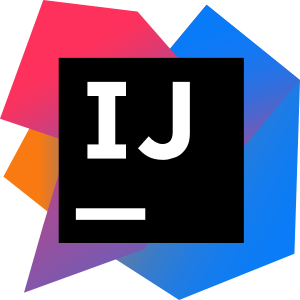IntelliJ IDEA는 JetBrains사에서 제작한 상용 자바 통합 개발 환경이다.
JetBrains사에서 무료로 사용할 수 있는 Android Studio를 사용해보았다면 익숙하게 느껴질것이다.
1. 설치
intellij의 많은 장점중 하나는 설치가 매우 간편하다는것이다.
eclipse를 사용할 때 처럼 툴을 다운받고 환경변수 추가해주고 톰캣 다운받아서 설정해주고 할 필요없이 intellij를 사용하면 자동으로 환경변수를 추가해주고 내장톰캣을 사용할 수 있다.
설치할 경로를 지정한 후 next를 누르면 옵션을선택하는 창이나오는데
▶Create Desktop Shortcut : 설치할 OS환경 (64bit or 32bit)
▶Update PATH variable(restart needed) : 환경변수에 자동으로 추가할 것인지 여부
▶Update context menu : Add "Open Folder as Project" (프로젝트로 폴더 열기)
▶Create Association : .java .groovy .kt 의 확장자를 가지는 파일을 오픈할 기본 프로그램으로 설정할 것인지 여부
▶Download and install 32-bit JetBrains Runtime : 32비트용 JVM을 설치해야하는 경우
위와같은 옵션에서 자신에게 필요한것을 체크 후 설치를 해주면 된다.
[나는 보통 환경변수 자동추가와 프로젝트로 폴더열기, java만 선택한다.]
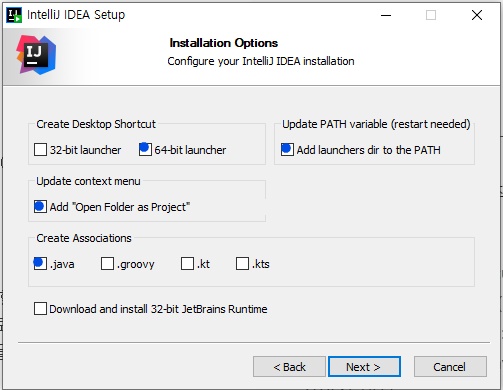
그리고 설치후에는 그냥 기본세팅으로 모두 next누르면 된다.
Community vs Ultimate
intellj를 설치할때 무료버전인 Community 와 유료버전인 Ultimate 가있는데
둘다 사용해보면서 제일 먼저 보이는점은 script부분(javascript & typescript)의 가독성부분이다.
↑ Community 에서본 스크립트창
↑ Ultimate 에서본 스크립트창
이외에도 많은 부분에서 차이가 있지만 구매하고 사용하고부터 community버전을 사용할 이유가 없어서 잘 모르겠다.
https://www.jetbrains.com/ko-kr/products/compare/?product=idea&product=idea-ce
관련내용은 jetbrain홈페이지에서 한눈에 확인이 가능하다.
2. 설정
개인적으로 설정을 많이 건드리는 편은 아니다. 파견을 나간다거나 노트북이 바뀌게되면 그때마다 개발세팅을 다시 해줘야하는데 커스텀 단축키를 사용한다던가 플러그인같은거를 여러개 설치해서 사용하다보면 다른곳에서 개발세팅하는데 그만큼 시간이 많이 투여되기때문에 최대한 기본에서 사용하려하고있다. 프로젝트에서 특별하게 사용해야하는 톰캣버전이나 jdk버전이 존재하는 경우를 제외하고 설정화면에서 세팅하는건 딱 두가지가 있는데
↑ Ctrl+마우스 휠로 폰트크기 변경 (모니터크기에따라서 폰트크기를 빠르게 바꿔주어 편리하다)
↑ Lombok플러그인 설치
이렇게 두가지만 설정한다.
(수정) - 사용하다보니 setting부분은 파일 인코딩UTF-8설정
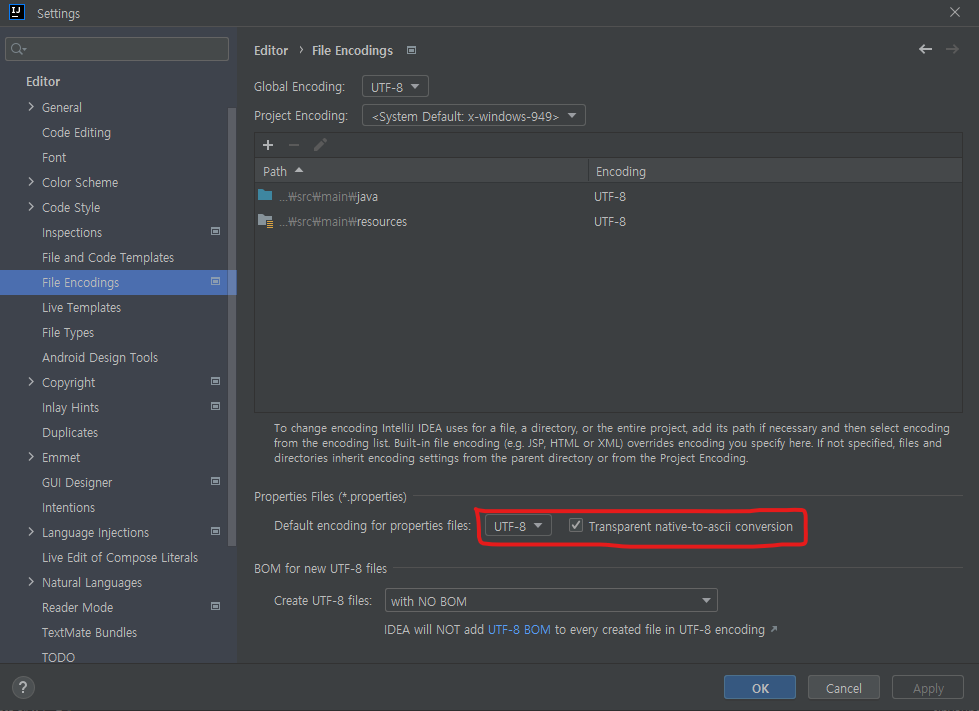
-> [한글로 작성해둔 properties파일의 주석 부분에서 한글이 깨지는 문제 방지용으로 사용하는데
프로젝트 마다 정해진 인코딩 방식이 따로 있을경우도 있기 때문에 되도록이면 properties파일은 주석을 영문으로 작성하는게 좋다.]
정도만 필수적으로 설정하고 작업하는데 플러그인 부분은 하나둘 추가하다보니 너무 많아져서 따로 글을 작성할 예정이다.